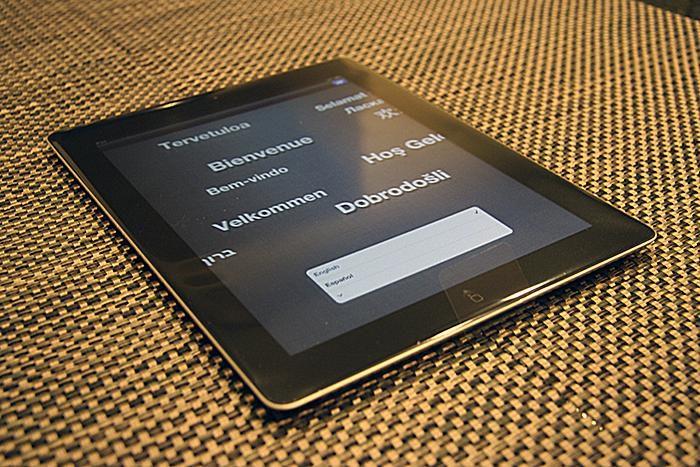Za każdym razem, gdy pojawia się nowy Mac, lub gdy o to chodzi, za każdym razem, gdy ponownie skonfiguruję komputer Mac lub zainstaluję nowy system operacyjny, jedną z pierwszych rzeczy, które zrobię, jest zainstalowanie tej podstawowej grupy 10 aplikacji.
Moja lista 9 niezbędnych aplikacji nie obejmuje żadnej z głównych aplikacji zwiększających wydajność, takich jak pakiet Microsoft Office lub pakiet Adobe Creative Suite, na których większość użytkowników polega na swoich codziennych zadaniach.
Aby wymyślić tę listę, przejrzałem aplikacje, które poprzednio zainstalowałem na wszystkich komputerach Mac w domu i biurze.
Bez dalszych wstępów, oto lista 9 najlepszych aplikacji, które najpierw instaluję na komputerze Mac.
1 Hasło
 1hasło.
1hasło.
1Password to poręczny menedżer haseł, który uwalnia mnie od konieczności utrzymywania listy danych logowania dla wszystkich witryn i usług, z których korzystam codziennie na moim Macu.
Gdybym musiał instalować aplikacje bez dostępu do 1Password, traciłbym wiele czasu na obniżanie licencji i numerów seryjnych.
Przeczytaj pełną recenzję 1Password.
Firefox
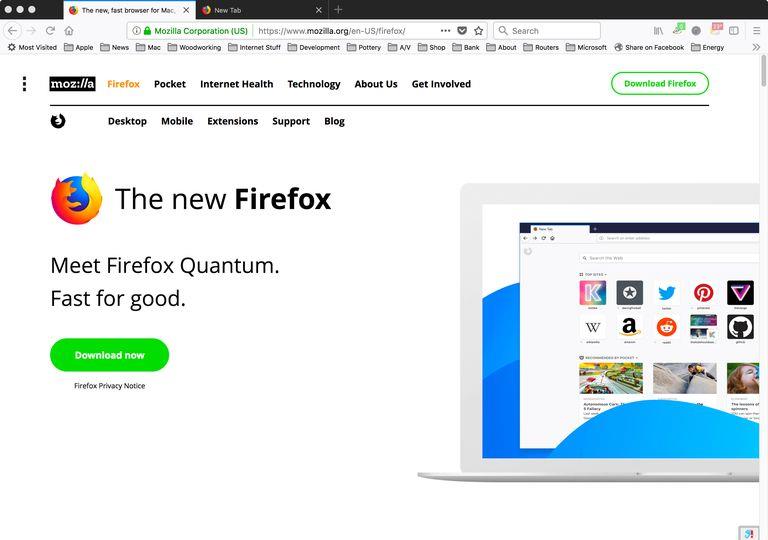 Przeglądarka Firefox Quantum z Mozilla.org.
Przeglądarka Firefox Quantum z Mozilla.org.
Muszę powiedzieć, że ogólnie wolę Apple Safari do codziennego przeglądania stron internetowych.
Mimo że wolę Safari, Firefox jest jedną z najlepszych dostępnych przeglądarek dla komputerów Mac, a Mozilla jest bardzo dobra w utrzymaniu aktualności.
Jeśli potrzebujesz przeglądarki Firefox Quantum, możesz pobrać wersję na Maca ze strony Mozilla.
Carbon Copy Cloner
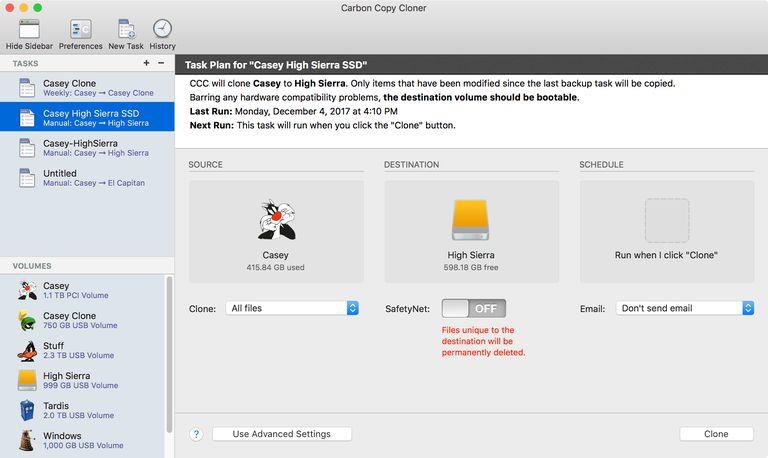 Program Carbon Copy Cloner można zaplanować w celu klonowania dysku rozruchowego.
Program Carbon Copy Cloner można zaplanować w celu klonowania dysku rozruchowego.
Jeśli jest jedna rzecz, o którą się troszczę, to kopia zapasowa.
Używam Time Machine firmy Apple dla mojego ogólnego systemu tworzenia kopii zapasowych;
To dlatego utrzymuję wiele kopii zapasowych, a także wiele metod tworzenia kopii zapasowych.
Używam Carbon Copy Cloner do tworzenia bootowalnych klonów mojego startowego dysku.
Carbon Copy Cloner to mój osobisty wybór dla aplikacji do tworzenia kopii klonów.
TextWrangler / BBEdit
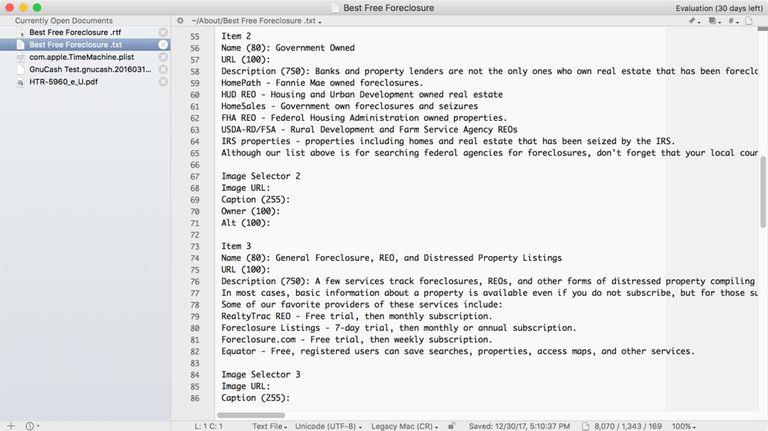 BBEdit pozwala pracować na wielu dokumentach jednocześnie, łatwo przełączając się między nimi za pomocą paska bocznego.
BBEdit pozwala pracować na wielu dokumentach jednocześnie, łatwo przełączając się między nimi za pomocą paska bocznego.
Oprogramowanie Bare Bones oferuje dwa popularne edytory tekstu: TextWrangler i BBEdit. TextWrangler nie jest już obsługiwany w systemie MacOS High Sierra, co mogło być ciosem dla wielu użytkowników tego darmowego edytora tekstu.
TextWrangler i BBEdit iare poręczny edytor tekstu.
Inną cechą, którą dużo używam, są jej funkcje wyszukiwania / wyszukiwania / zamiany.
Dowiedz się więcej o TextWrangler i BBEdit na stronie wydawcy.
Koktajl
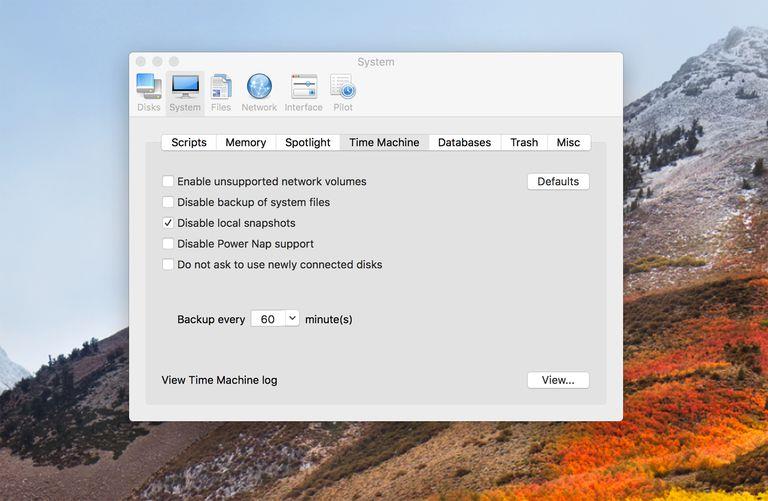 Koktajl zapewnia dostęp do wielu ukrytych funkcji systemu MacOS.
Koktajl zapewnia dostęp do wielu ukrytych funkcji systemu MacOS.
Koktajl to narzędzie systemowe, które zapewnia szybki i wygodny dostęp do wielu ustawień OS X, które zwykle są ukryte przed użytkownikami.
Koktajl zapewnia również dostęp do niektórych ukrytych funkcji Time Machine, takich jak używanie Time Machine na dyskach sieciowych innych firm.
Koktajl zapewnia również zestaw procedur konserwacji, które można uruchamiać ręcznie lub w zaplanowanych odstępach czasu.
Przeczytaj więcej o koktajlu.
VLC
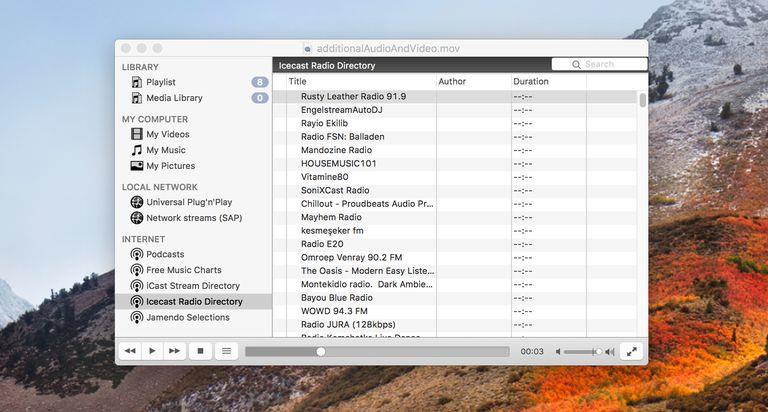 VLC to odtwarzacz multimediów dla twojego komputera Mac.
VLC to odtwarzacz multimediów dla twojego komputera Mac.
VLC to odtwarzacz multimedialny, podobnie jak QuickTime firmy Apple lub odtwarzacz DVD.
VLC jest ważne, aby zainstalować, jeśli będziesz korzystać z komputera Mac jako część domowego centrum rozrywki.
Przy wszystkich formatach obsługiwanych przez VLC, będziesz mógł odtwarzać niemal każdy plik audio lub wideo, z którym się spotykasz.
Meteorolog
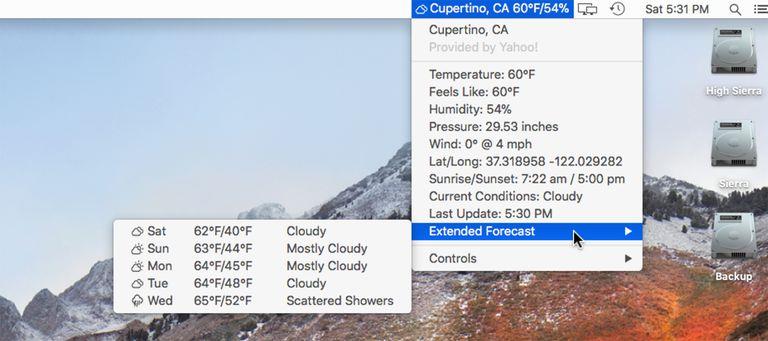 Meteorolog umieszcza lokalną pogodę w pasku menu.
Meteorolog umieszcza lokalną pogodę w pasku menu.
OK, przyznaję to.
Kupujesz coś takiego?
Xcode
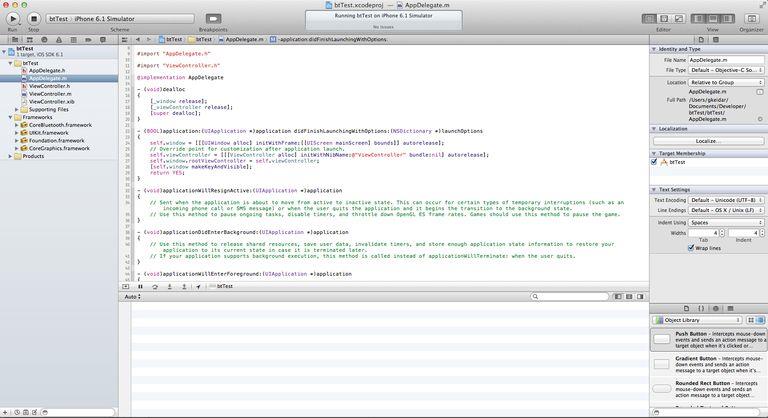 xCode to zintegrowane środowisko programistyczne dla systemu MacOS.
xCode to zintegrowane środowisko programistyczne dla systemu MacOS.
Xcode to środowisko programistyczne firmy Apple do tworzenia aplikacji dla komputerów Mac, iPhone, iPod touch i iPad.
Nawet jeśli nie jesteś programistą, możesz zainstalować środowisko Xcode.
A kiedy już zainstalujesz Xcode, możesz mieć ochotę spróbować swoich sił przy odrobinie programowania.
Google Earth Pro
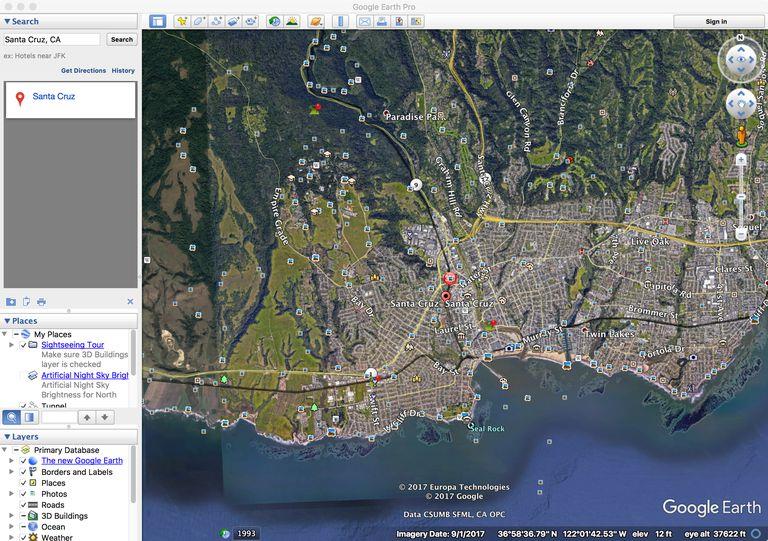 Patrzeć w dół na Santa Cruz, CA ,.
Patrzeć w dół na Santa Cruz, CA ,.
Google Earth;
Google Earth to po prostu dobra zabawa, ale jest również przydatna.